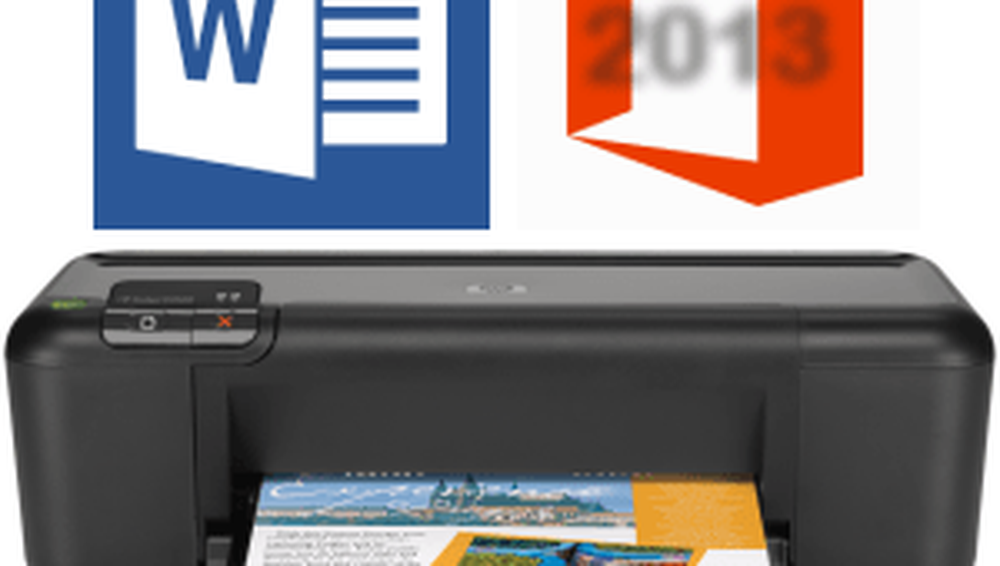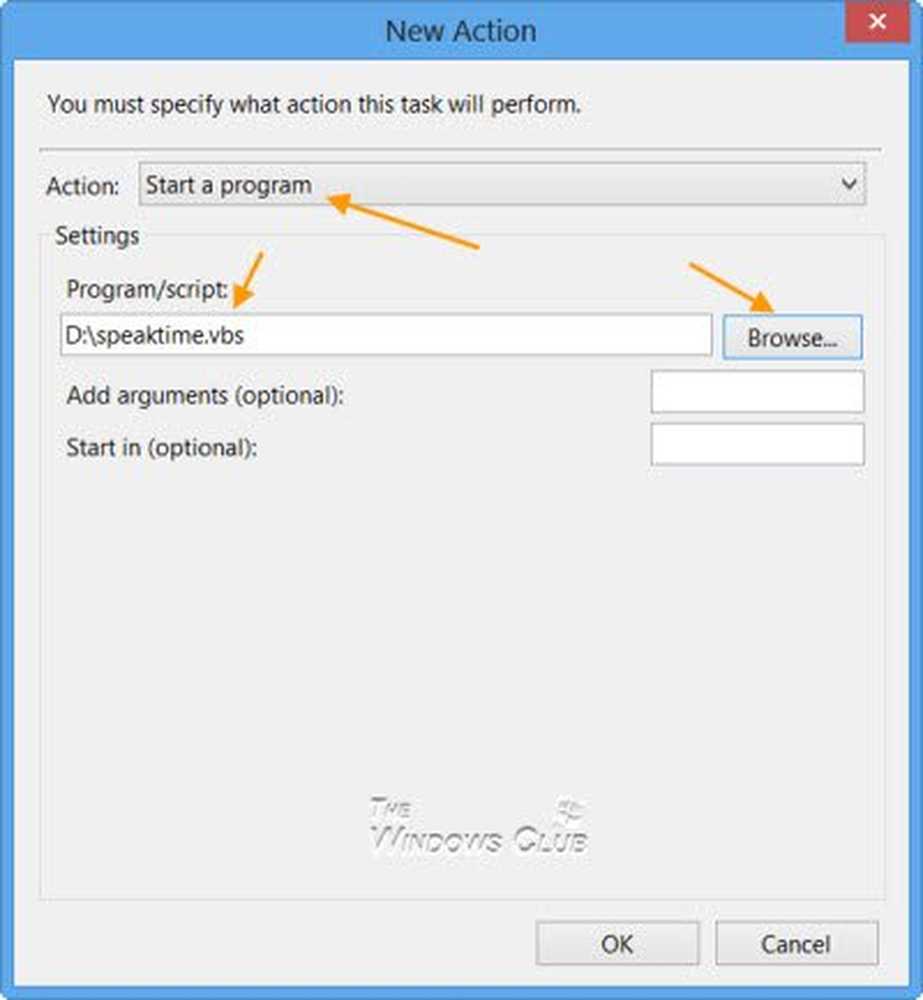Lassen Sie Windows mit Ihnen sprechen
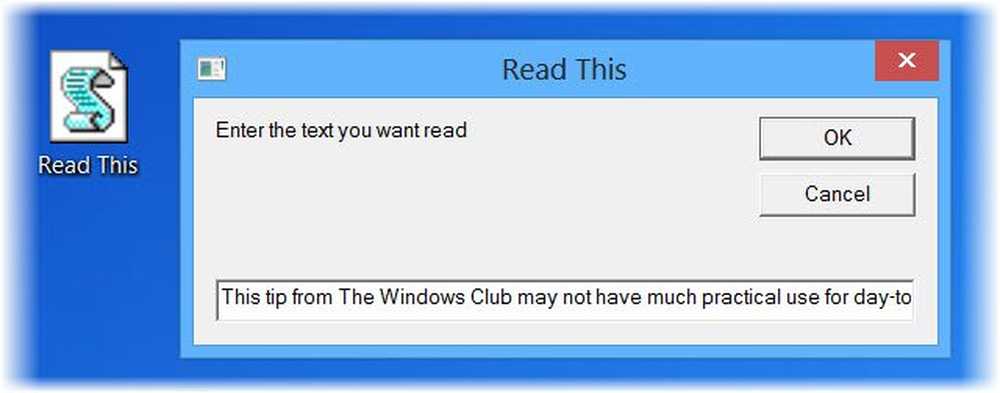
Dieser Tipp ist für alltägliche Windows-Heimbenutzer möglicherweise nicht von großem Nutzen, es sei denn, Sie möchten Ihre Kinder beeindrucken oder einen Streich spielen, aber für Softwareentwickler kann die Verwendung der Microsoft Speech API sehr nützlich sein, um ihre Anwendungen zum Sprechen zu bringen wenn nötig heraus. Die Microsoft-Sprach-API ist in das Windows-Betriebssystem integriert und wird bei der Spracherkennung und Text-zu-Sprache verwendet, wodurch die Sprachtechnologie für eine breite Palette von Windows-Anwendungen zugänglicher und robuster wird.
Windows sprechen lassen
Damit Ihr Windows 8-Computer mit Ihnen sprechen kann, öffnen Sie einen Editor und fügen Sie den folgenden Code ein:
Dim-Nachricht, sapi message = InputBox ("Geben Sie den Text ein, den Sie lesen möchten", "Lesen Sie"). Setzen Sie sapi = CreateObject ("sapi.spvoice") sapi.Speak-Nachricht Sagen Sie es einem Namen, Lies This.vbs und wählen Sie Alle Dateien für die Speichern unter und speichern Sie es.
Wenn Sie nun diese VB-Skriptdatei öffnen, wird das folgende Feld angezeigt. Sie können Ihren Text in das Eingabefeld eingeben und auf OK klicken.
Es gibt jedoch ein Limit von ca. 130 Zeichen. Darüber hinaus wird die Nachricht abgeschnitten.
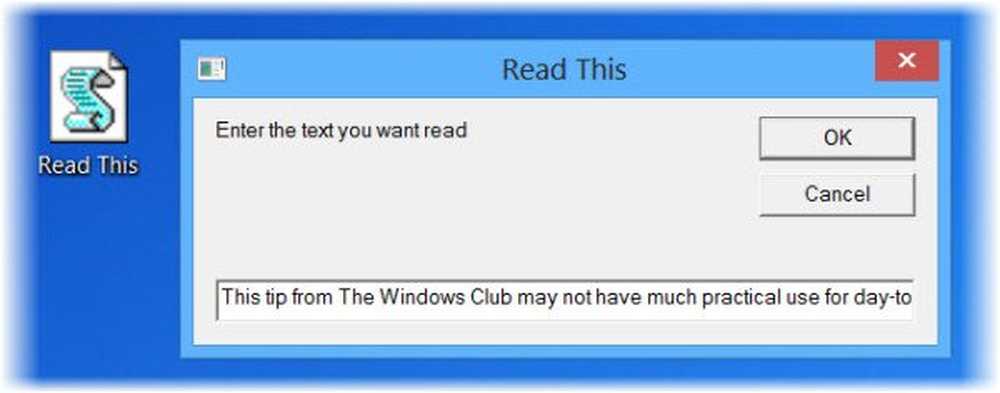
Ihr Windows liest nun den von Ihnen eingefügten Text vor. Wenn Sie Windows 8 verwenden, werden Sie wahrscheinlich Microsoft David sprechen hören. Wenn Sie Windows 7 oder Windows Vista verwenden, muss es sich um Microsoft Anna handeln.
Mit derselben Funktion können Sie auch Microsoft Outlook dazu veranlassen, E-Mails vorzulesen. Nicht nur MS Outlook, Sie können andere Anwendungen in MS Office mit nur einem Klick auslesen.
Ich hoffe, dir hat dieser Trick gefallen.
Vielleicht möchten Sie auch diese Beiträge überprüfen!- Lassen Sie sich von Windows mit einer Audio-Sprachnachricht während der Anmeldung begrüßen
- Lassen Sie Windows 8 jede Stunde die Uhrzeit sprechen
- VBScript Streiche auf einem Windows-PC.